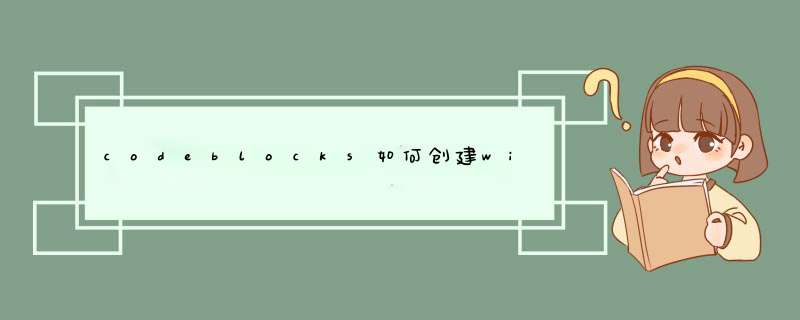
2、新建项目:点击悄闭新建项目后,出现许多选项,选择Emptyproject,点击图标,然后点击Go。出笑运吵现项目存储地址和项目名称的填写框,填写完毕之后,点击Next。然后出现编译器的选项,使用默认选项,点击Finish,至此项目建立完成。
3、新建文件:点击新建文件按钮,会出现一个d出框,点击是(Y)又会出现一个d出框,在这里填写文件名,点击保存。又会d出另一个窗口,使用默认碰侍的配置,点击OK,至此新建文件完成。
计算机程序设计基本步骤:(1)创建界面。程序的界面必须在一开始就设计好,否则在后期将很难进行修改。因此,是使用Windows提供的默认皮肤(见图1)还是自己编写皮肤,需要最早进行构思。注意:如果是一个整体的软件,需要先进行软件功能设置。
(2)设置属性。这个是通用的方法,作用和“创建程序界面”差不多,基本方法就是“属性窗口、代码(对象名称.属性名称=属性值)”。
(3)编写代码。完成程序理论设计之后,就开始编写程序代码了,具体代码与程序本身有关。
(4)保存工程。设计嫌烂完毕之后首先需要把工程保存下来,最好是每一次修改都保存源工程和修改后的工程,以便日后在遇到错误时快速恢复。
(5)测试程序。完成修改之后要及时测试,发现已有的问题,创建了可执行程序之后就很难再修改物团了。
(6)创建可执行程序(脚本)。完成工程之后就可以创建出一个可执行程序(或罩者橘脚本)了。此时计算机程序已经设计完毕。
新手做Windows应用程序开发,这里推荐用C#来进行开发。C#对控件有很好的封装,且开发环境是可视化图形界面,前台是类似于PPT直接拖拽控件到程序界面,然后再在后台写逻辑就可以,极大的简化了开发流程,大大降低了开发门槛,所以十分适合新手入门。
这里我就新手如何用C#去做window应用程序开发的一个过程来详细阐述一下:
IDE
个人建议微软的编程语言最好是安装VisualStudio。
.NET
库一般电脑装系统都是装好态中的,然后你安装VisualStudio的时候会根据你得IDE版本可能会安装更新的版本,这里需要注意一下,在开发的时候若是选择了高版本的.NET
然后程序放在低版本可能会运行不了。个人建议用.NET3.5。新建项目
有了IDE之后就可以开始开发程序了,我们打开VisualStudio,如果是第一次打开可能需要半个小时左右进行初始化。打开后新建项目:
如上图红色标记处可以新建项目,也可以在菜单栏文件处新建项目:
新建项目的时候注意选择:VisualC#然后选择Windows,再在右边选择Windows窗体应用程序:
改好你的项目名,点击右下角确认,这样你就已经开发好了自己的第一个window桌面程序帆宴山了,这个程序是可以运行的,知识他暂时没有任何的界面和功能,他能运行且能显示界面这都是
.NET
在背后默默的给你封装好的,他帮你做了很多工作,下面你可以添加自己需要的空间和后台逻辑。编写自己的逻辑
点击IDE左边的工具箱,然后点击右边的小三角,选祥厅择停靠
这样所有的控件都在左边,你只需要弄清楚每个控件是干嘛的就可以了。这里我讲一下最常用的几个吧:
Button:按钮,可以点击的
Label:标签,可以显示文字
TextBox:输入框
以上三个是用的最多的,我们只需要将需要的控件点击选中并按住鼠标拖动至我们的界面上就可以了:然后在右下角你可以针对每个控件去设置他的属性和事件绑定(button的点击事件可以直接双击button控件,IDE会直接跳转至该事件的代码编写区):
前台页面设置好后,我们可以按“F7”进入后台代码页进行逻辑编写。我这里就演示一下在输入框中输入字符并且点击按钮后d出来我输入的内容的提示:
其中textbox1和button1都是系统自动给TextBox和Button空间取的名字(ID)这个在你控件多了的时候他是不能重复的,你可以在属性修改项中修改对应控件Name属性。
我们看一下运行结果:
我再输入框中输入“我爱你”点击确定后d框提示“我爱你”,简单的逻辑已经实现。一个简单的window应用程序已经开发OK,你可以将这个程序(
.exe
文件,在debug文件下)给到别人去使用是没有问题的。当然,我在这里讲的只是C#开发Windows应用程序的简单过程,要想做出功能丰富强大的Windows应用程序还需要去了解各空控件的功能和用法,还有后台逻辑怎么去编写,数据库怎么去链接,这些都是很深很广的知识,需要你在不断的学习和使用中去提升。
希望我的回答对您有帮助,谢谢~
欢迎分享,转载请注明来源:内存溢出

 微信扫一扫
微信扫一扫
 支付宝扫一扫
支付宝扫一扫
评论列表(0条)